使用應用程式設計工具來驗證和發行模型導向應用程式
如果模型導向應用程式沒有包含所有必要元件,就無法發佈。 某些元件會相依於其他元件,而元件之間的這種關聯稱為相依性。
例如,已將位置資料表新增至網站地圖,但不再顯示於應用程式中。
在模型導向應用程式中檢查相依性的程序稱為驗證。
驗證應用程式時,應用程式設計工具畫布會顯示缺少的資產的詳細資料。
如何驗證應用程式並新增相依性
登入 Power Apps。
選取未受管理模型導向應用程式所在的環境。
選取模型導向應用程式旁邊的,然後在命令列上選取編輯。
注意
自訂模型導向應用程式應該在解決方案中進行。 若要在解決方案中更新模型導向應用程式,請在解決方案區域中打開您的解決方案,選取模型導向應用程式解決方案元件,然後在命令列中選取編輯。
在應用程式設計工具中選取驗證。
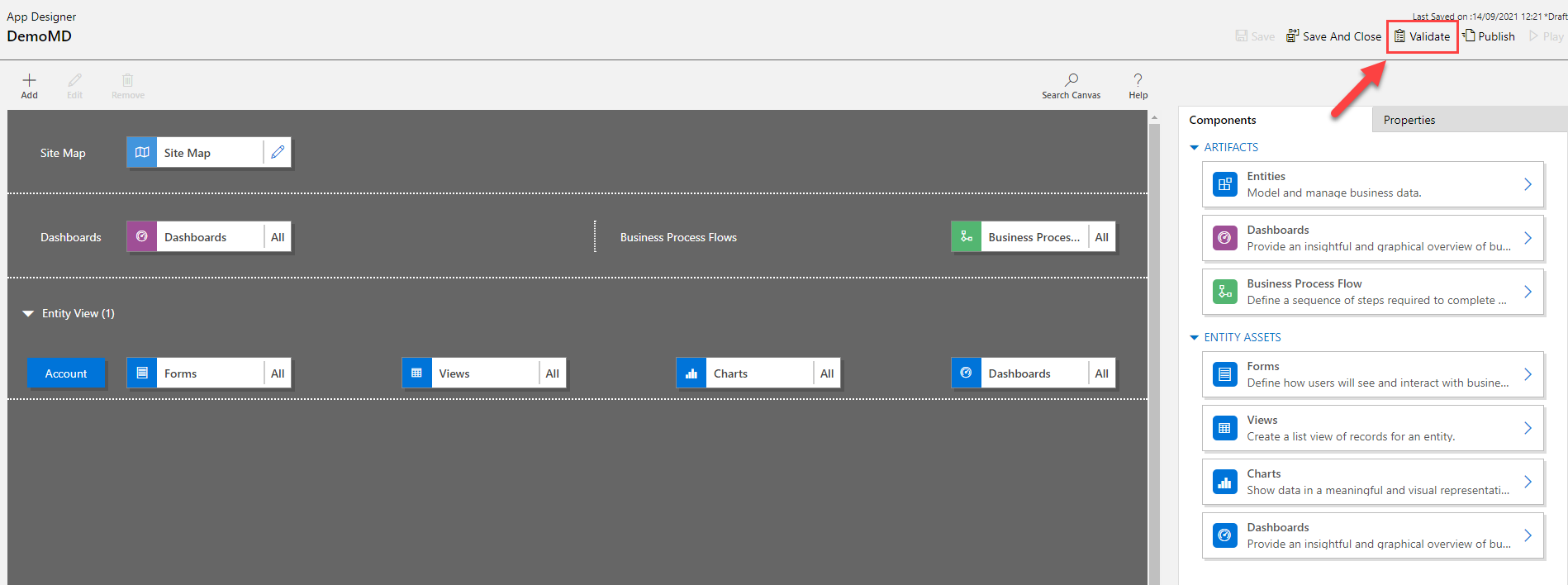
通知列隨即出現,並顯示應用程式是否有任何錯誤或警告。 通知列會顯示下列情況的警告,例如,資料表沒有表單或檢視表,或應用程式未包含任何元件。 如果未設定應用程式的網站地圖,可能會出現錯誤。 您可以儲存並發佈應用程式,而不解決警告,但是必須修正錯誤,才能發行應用程式。

應用程式設計師也會顯示警告符號,包含缺少必要資產的每一個成品或資產圖標上的相依性數目。
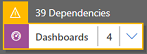
若要新增必要的資產,請選取必要索引標籤。當應用程式遺失至少一個必要資產時,就會顯示必要索引標籤。
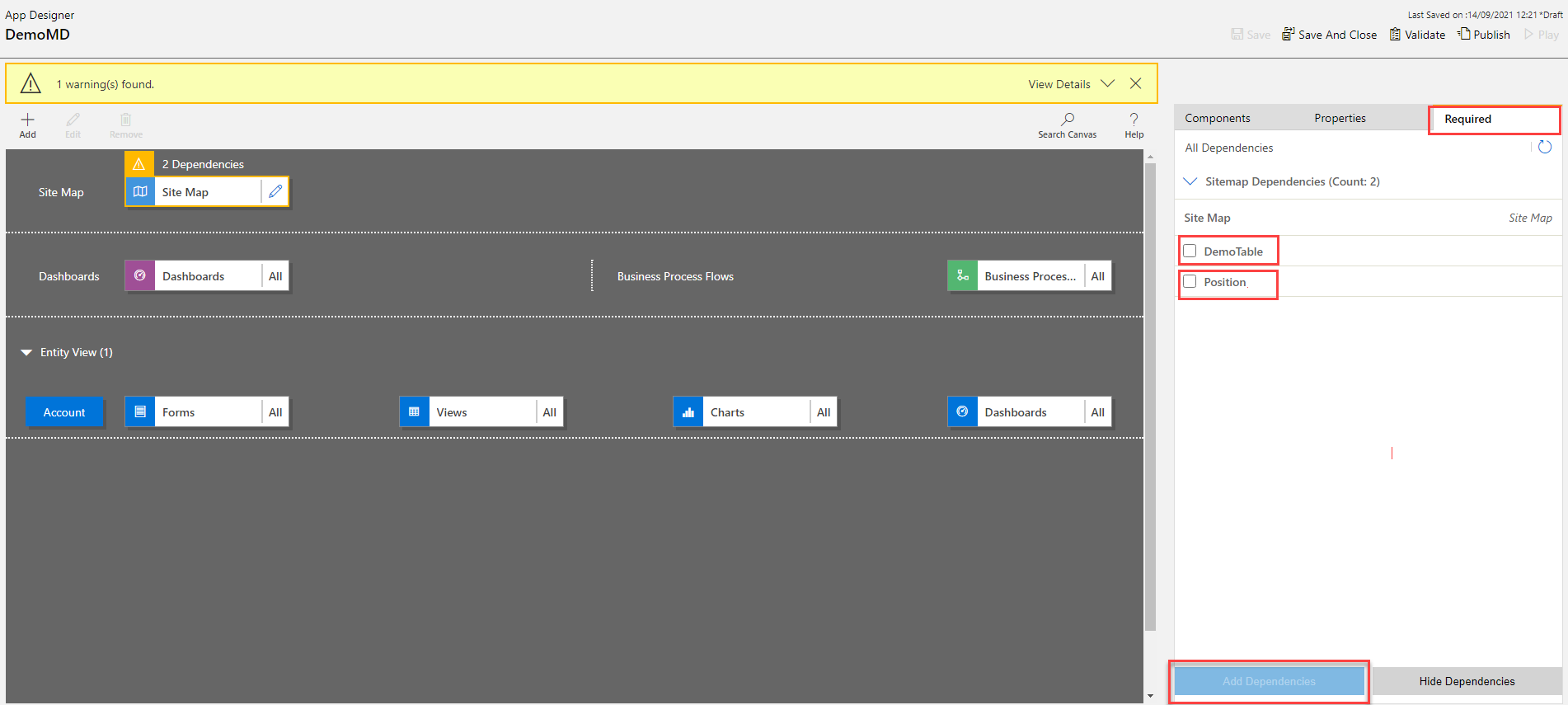
索引標籤會顯示必要元件的備用清單。
![[必要] 索引標籤,顯示應用程式中遺漏元件的清單 [必要] 索引標籤,顯示應用程式中遺漏元件的清單。](media/app-designer-required-components-tab.png)
選取遺漏的資產,然後選取新增相依性。 新增必要資產後,資產的錯誤計數會減少。
注意
如果各種應用程式元件都需要通用資產,例如儀表板和資料表需要的表單,且您只從儀表板相依性樹狀結構新增一次該資產,則相依性計數只會在儀表板圖標上減少,不會在資料表圖標上減少。 不過,兩者的相依性會解決。
選取取得最新相依性
![應用程式設計師中的 [取得最新相依性] 按鈕 應用程式設計師中的 [取得最新相依性] 按鈕。](media/app-designer-get-latest-dependencies.png) ,或選取驗證以取得一組最新的相依性。 只有在儲存應用程式之後,才會顯示這些按鈕。
,或選取驗證以取得一組最新的相依性。 只有在儲存應用程式之後,才會顯示這些按鈕。如果您不想要新增建議的必要元件,請選取隱藏相依性。 在應用程式設計工具中開啟應用程式,並選取驗證或取得最新相依性
![應用程式設計師中的 [取得最新相依性] 按鈕 應用程式設計工具中的 [取得最新相依性] 按鈕](media/app-designer-get-latest-dependencies.png) 時,任何未解決的警告都會再次出現。
時,任何未解決的警告都會再次出現。注意
如果現在隱藏相依性,並且之後想要匯出此應用程式,所有這些相依性將會再次出現。
使用應用程式設計工具發行應用程式
發行應用程式以便對使用者提供。
在您新增元件、進行驗證並儲存應用程式後,在命令列上選取發佈。 在正在編輯應用程式檢視表中您想要發行的應用程式圖標右下角,選取其他選項按鈕 (...),然後按一下發行。
應用程式的狀態會變更為已發佈。 此狀態會顯示在應用程式設計工具的右上角。 應用程式會從正在編輯應用程式檢視表移至已發佈的應用程式檢視表,且發佈的日期會顯示在應用程式圖標上。
注意
- 如果您的應用程式有驗證錯誤,則會在通知列上看見該錯誤。 必須先解決錯誤才能發佈應用程式。
- 必須先儲存應用程式,才能發佈它。